Ако покушавате да смислите идеје за велики пројекат или пословне идеје, браинсторминг је одлична стратегија за изношење ваших мисли. И док можете да користите оловку и папир да све саставите, можда ћете открити да ће вам коришћење веб програма помоћи да све буде организованије.
МАКЕУСЕОФ ВИДЕО ДАНА
Ових дана ћете пронаћи неколико алата који ће вам помоћи да постигнете оно што желите. Цанва је једна од најпопуларнијих, а такође је једна од најдинамичнијих. У овом чланку ћемо вам рећи све што треба да знате о коришћењу ваше Цанва табле за размишљање о идејама.
Да ли вам је потребан Цанва Про да бисте користили таблу?
Не – не морате да имате плаћену претплату да бисте користили Цанвину функцију беле табле. Ако сте на бесплатном плану, наћи ћете неколико прилагодљивих шаблона. А ако желите да почнете од нуле, такође ћете имати могућност да то урадите.
Али док можете да користите бесплатну верзију Цанва-е да креирате своју таблу за размишљање, плаћена претплата има своје предности. На пример, наћи ћете већи број шаблона које можете да користите и прилагодите.
На којим уређајима можете да користите Цанва таблу?
Све функције које помињемо у овом чланку доступне су у веб апликацији Цанва. А ако преузмете платформу за свој рачунар, на сличан начин ћете тамо пронаћи све што вам је потребно.
Ако не желите да користите свој десктоп или лаптоп уређај, такође можете да размишљате са Цанва таблом на паметном телефону или таблету. Аппле и Гоогле званичне продавнице апликација имају апликацију Цанва, а њено преузимање је бесплатно.
Преузимање: Цанва фор иОС | Андроид | Мац | Виндовс (Доступне су бесплатне куповине у апликацији)
Сада када знате где можете да користите Цанва таблу и да ли вам је потребна плаћена претплата да бисте то урадили, можемо да наставимо и да вам покажемо како да направите идеју. У овом примеру ћемо вам показати процесе размишљања о креативном подухвату који бисте могли размотрити.
Одабир шаблона за белу таблу
Када се одлучите за тему о којој желите да размишљате, пожелећете изаберите шаблон на Цанва-у . То је једноставно; прво, мораћете да се пријавите на свој налог.
Када се пријавите на свој Цанва налог, најлакши начин да пронађете таблу је да унесете реч у траку за претрагу. Понекад ћете видети предлог да испробате – али ћете морати да проведете више времена кликајући ако тражите таблу која је специфична за размишљање.
Након што унесете „бела табла“ у траку за претрагу, кликните на Браинсторм Вхитебоард опција. Видећете широк избор шаблона које можете изабрати, а можете и да креирате сопствени. У нашем примеру користићемо „Моје путовање кроз пројекат“.

Прилагођавање елемената ваше беле табле
Када одаберете шаблон, наћи ћете се на главној картици за уређивање. Можете да промените неколико секција, заједно са додавањем и уклањањем елемената. Покрићемо неке од најважнијих функција у пододељцима у наставку.
1. Изаберите Боје
Ако вам се не свиђају боје на шаблону, можете их лако променити. Када кликнете на елемент, видећете квадрат на врху прозора. Изаберите ово и појавиће се мени. Овде можете одабрати боју коју желите.
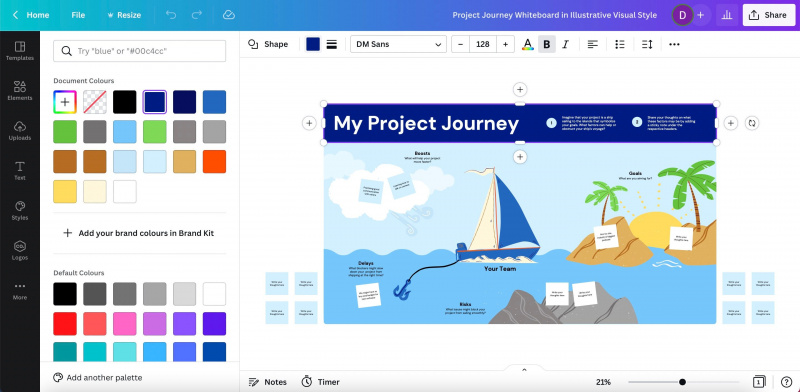
Када промените боју, можда ћете одлучити да желите да се вратите на оно што сте имали раније. Ако је то случај, увек можете да кликнете на Поништи икона. Алтернативно, можете притиснути ЦТРЛ + З или Цомманд + З истовремено.
Такође можете да промените боју текста на Цанва шаблону. Да бисте то урадили, изаберите текст који желите да измените - и изаберите икону А са пуно боја испод ње.
2. Прилагодите фонтове
У неким случајевима можете одлучити да желите да промените фонт за текст на вашој Цанва белој табли. Ако јесте, то можете лако да урадите тако што ћете кликнути на оквир за текст који желите да промените.
Када изаберете оквир за текст (или означите речи), видећете падајући мени са тренутним фонтом. Проширите ово и видећете све своје опције. Ако желите да измените величину, можете кликнути на број поред њега и изабрати шта год желите.
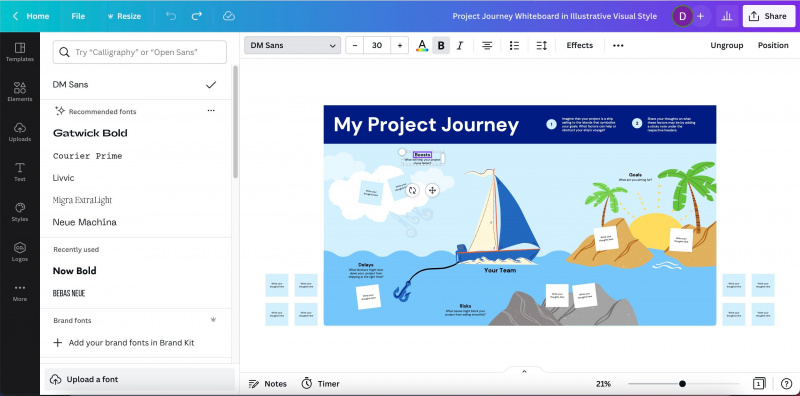
3. и Елементи
Осим погодности, вероватно сте то изабрали замислите своје идеје на Цанва-у да би изгледао добро. И без обзира да ли желите да додате слике или елементе, то не траје предуго. Штавише, наћи ћете много опција за обоје.
Да бисте додали елементе на своју таблу, кликните на Елементи панел. Овде ћете пронаћи наменски одељак за графику на табли. Али можете додати и мноштво других аспеката, као што су линије, графикони и оквири.
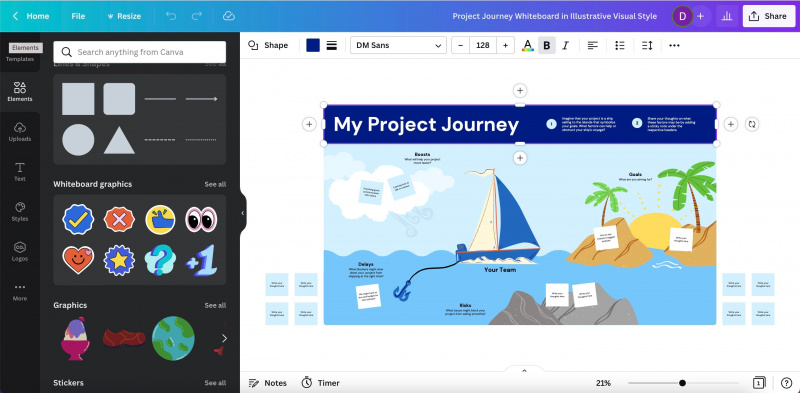
Када користите Цанва , наћи ћете широк избор слика које су већ доступне за употребу. Можете такође додајте видео записе у свој пројекат . Међутим, можете да отпремите и своје. Да бисте то урадили, изаберите Отпремања опција. Кликните на Отпреми датотеке и одаберите оне које желите да додате свом пројекту. Када их видите на траци испод, можете да их превучете и отпустите на своју таблу како желите.
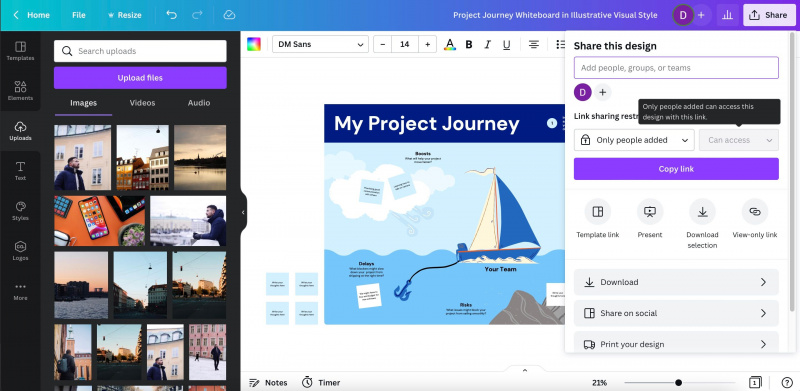
Оживљавање ваших идеја
Када додате своје елементе и још много тога, време је да оживите своју идеју. То је прилично једноставно; све што треба да урадите је да превучете и отпустите своје елементе и текст тамо где желите да буду приказани.
Када су ваши елементи на месту, можете почети да додајете текст. Ако треба да додате нове оквире за текст, можда ће вам бити лакше да копирате и налепите – и једноставно избришете текст у налепљеном.
Извоз вашег пројекта
Када све уредите, можете лако да извезете своју идеју са Цанва на рачунар, паметни телефон или таблет. Изаберите опцију Дели у горњем десном углу екрана.
ресетујте лозинку за Аппле ИД са е -поштом
Ако желите да преузмете свој пројекат, кликните на Преузимање таб. Затим можете одлучити о врсти датотеке (нпр. ПНГ) и одредити величину коју желите. Штавише, можете подесити транспарентност. Погоди Преузимање дугме када завршите са уређивањем подешавања извоза.
Цанва Бела табла: Једноставна за коришћење за Браинсторминг
Браинсторминг је често прилично забавна тема, а Цанва је одличан алат за оживотворење ваших идеја. Можете да прилагодите боје и шаре како год сматрате потребним, а ни куцање ваших идеја не одузима превише времена. Такође можете да прилагодите фонтове, величине и још много тога.
Након што сте прочитали овај чланак, требало би да боље разумете како да успешно размишљате са Цанва таблом. А пошто га можете испробати на више уређаја, зашто га не бисте испробали и сами?
